MKVファイルをトリミングする方法

オルガ・クロヴャコワ著 - 2019年3月21日
MKV ファイルから 1 つまたは複数のフラグメントを保存したいのですが、その方法がわかりませんか?
このガイドラインでは、AVI Trimmer + MKV を使用してこれを簡単に行う方法について説明します。
1. デスクトップ上のアイコンまたは [スタート] -> [Solveig Multimedia] -> [SolveigMM AVI Trimmer + MKV] から AVI Trimmer + MKV を起動します。
2. AVI Trimmer + MKV ウィンドウの特別なボタンを使用して、AVI Trimmer + MKV で MKV ファイルを開きます。
ファイルを含む AVI Trimmer + MKV ウィンドウが表示されます (図 1)。
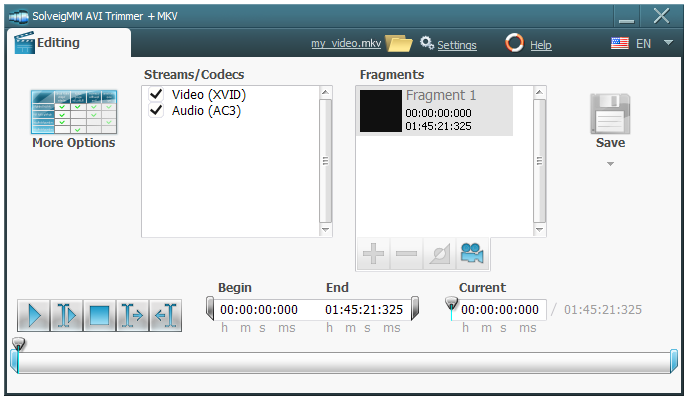
写真1
3. 開始マーカーを移動して、トリミングするフラグメントの開始時刻と終了時刻を指定します。 そしてやめてください タイムライン上の位置。
スクロールしてこれらの位置を設定することもできます ビデオスライダー 必要な開始位置への設定 左トリムマーク、スクロール ビデオスライダー 必要な停止位置と設定へ 右トリムマーク。
または、この位置を手動で指定します 時間編集コントロール 田畑。
適切な時間間隔のフラグメントがフラグメント リストに表示されます。
4. さらにフラグメントを保存したい場合は、「フラグメントを追加」ボタンをクリックします。
5. 手順 3 と 4 を繰り返して、新しいフラグメントをリストに追加します。
AVI トリマー + MKV は次のようになります (写真 2)。
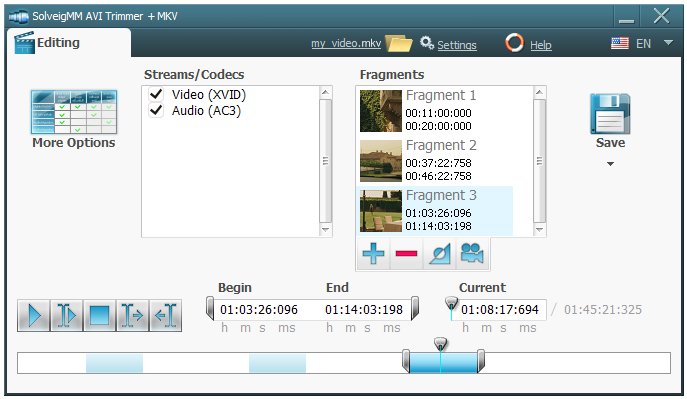
写真2
6.保存ボタンを押してトリミングを開始します。
7. 開いたダイアログ ウィンドウで出力 MKV ファイル名を指定します。
進行状況コントロールは、トリミングがいつ終了したかを示します。
関連トピック:
YouTube 用にムービーを編集する方法
AVIからオーディオを削除する方法
DV AVI タイプ 1、2 をタイムコードで分割する方法
 Olga Krovyakova は、2010 年から Solveig Multimedia のテクニカル サポート マネージャーを務めています。
Olga Krovyakova は、2010 年から Solveig Multimedia のテクニカル サポート マネージャーを務めています。
彼女は、ビデオ スプリッター、HyperCam、WMP トリマー プラグイン、AVI Trimmer+、TriMP4 などの会社製品に関する多くのテキストおよびビデオ ガイドラインの著者です。
彼女は毎日プログラムを使って作業しているため、プログラムがどのように機能するかをよく知っています。 ご質問がある場合は、 support@solveigmm.com経由で Olga までお問い合わせください。彼女は喜んでお手伝いします!
 Jap
Jap  Eng
Eng  Rus
Rus  Deu
Deu  Ital
Ital  Esp
Esp  Port
Port  Chin
Chin